Veenduge, et teil oleks stabiilne Interneti-ühendus
- Kui teie WhatsAppi veebirakendus on kinni jäänud ega sünkrooni sõnumeid, võib põhjuseks olla teie mobiilseadme vahemälu.
- Selle parandamiseks võite kustutada oma telefoni ja brauseri vahemälu, mida kasutate WhatsApp Webi juurdepääsuks.
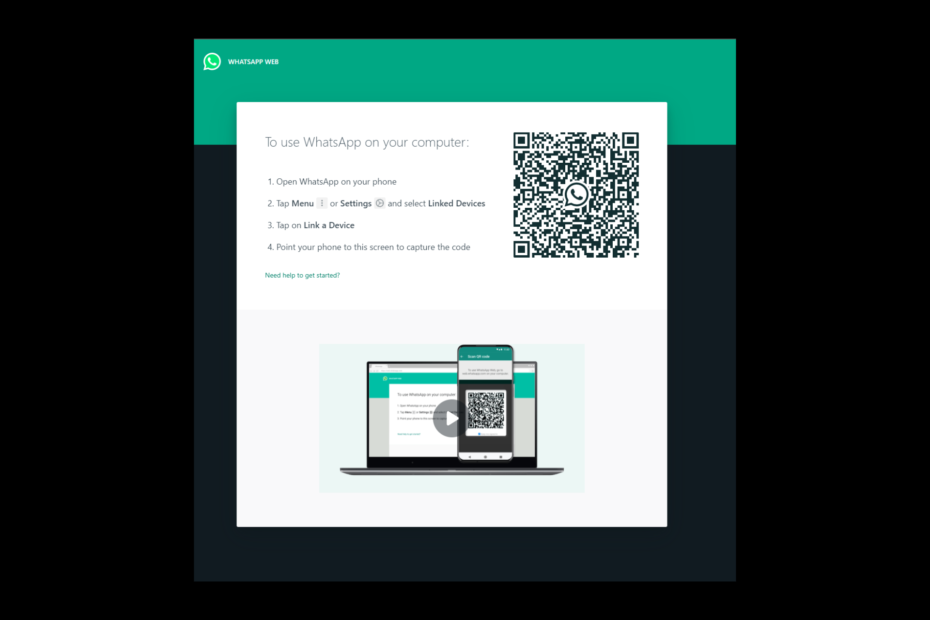
WhatsApp on üks kuulsamaid vestlusplatvorme, mis on saadaval kõigis seadmetes. Vaatamata oma populaarsusele pole tööriist siiski vigadest ja vigadest vaba. Üks levinumaid probleeme, millega kasutajad kokku puutuvad, on WhatsApp Web sõnumeid ei sünkroonita. Probleemi saab aga kergesti parandada.
Siin, selles juhendis, räägime probleemi jaoks saadaolevatest parandustest kohe pärast selle esinemise põhjuste arutamist. Alustame!
Kuidas me testime, üle vaatame ja hindame?
Oleme viimased 6 kuud töötanud selle kallal, et luua uus sisu tootmise ülevaatussüsteem. Seda kasutades oleme hiljem enamiku oma artiklitest ümber teinud, et pakkuda meie koostatud juhendite kohta tegelikke praktilisi teadmisi.
Lisateabe saamiseks võite lugeda kuidas me WindowsReportis testime, üle vaatame ja hindame.
Mis põhjustab WhatsApp Web'i sõnumite sünkroonimise vea?
Põhjuseid, miks teie WhatsApp Web jäi sõnumite sünkroonimisel jänni, mõned populaarsemad on siin mainitud:
- Nõrk internetiühendus - Kui sinu Interneti-ühendus ei tööta korralikult ühel või teisel põhjusel võite selle probleemiga kokku puutuda. Kontrollige oma Interneti-ühendust või võtke ühendust oma Interneti-teenuse pakkujaga.
- Aegunud WhatsAppi rakendus telefonis – Kui teil on installitud vanem versioon, võib sõnumite sünkroonimine olla keeruline WhatsApp Web.
- Probleem WhatsAppi serveriga – Sünkroonimisprobleem võib tuleneda ka serveri katkestusest. Saate kontrollida WhatsAppi serveri olekut, et veenduda, et see töötab ja töötab.
Mida teha, kui WhatsApp Web ei sünkrooni sõnumeid?
Enne üksikasjalike tõrkeotsingu sammude juurde liikumist veenduge, et teete vea lahendamiseks järgmised lihtsad parandused.
- Taaskäivitage arvuti ja telefon.
- Kontrollige WhatsAppi serveri olekut.
- Sulgege brauser ja proovige WhatsAppi veebi uuesti avada.
- Lülituge beetaversioonilt stabiilsele versioonile.
- Kasutage inkognito režiimi.
Kui ükski neist ei töötanud teie jaoks, liikuge allolevate tõrkeotsingu meetodite juurde.
1.1 Android
- Käivitage oma seadmes WhatsApp ja klõpsake nuppu kolm punkti. Valige Lingitud seadmed.
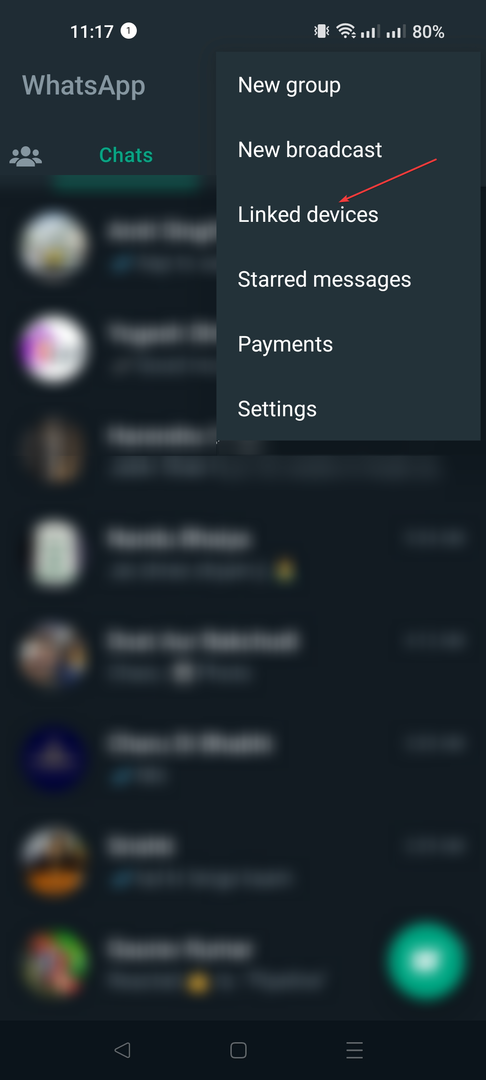
- Puudutage seadet, mille linkimise soovite tühistada.
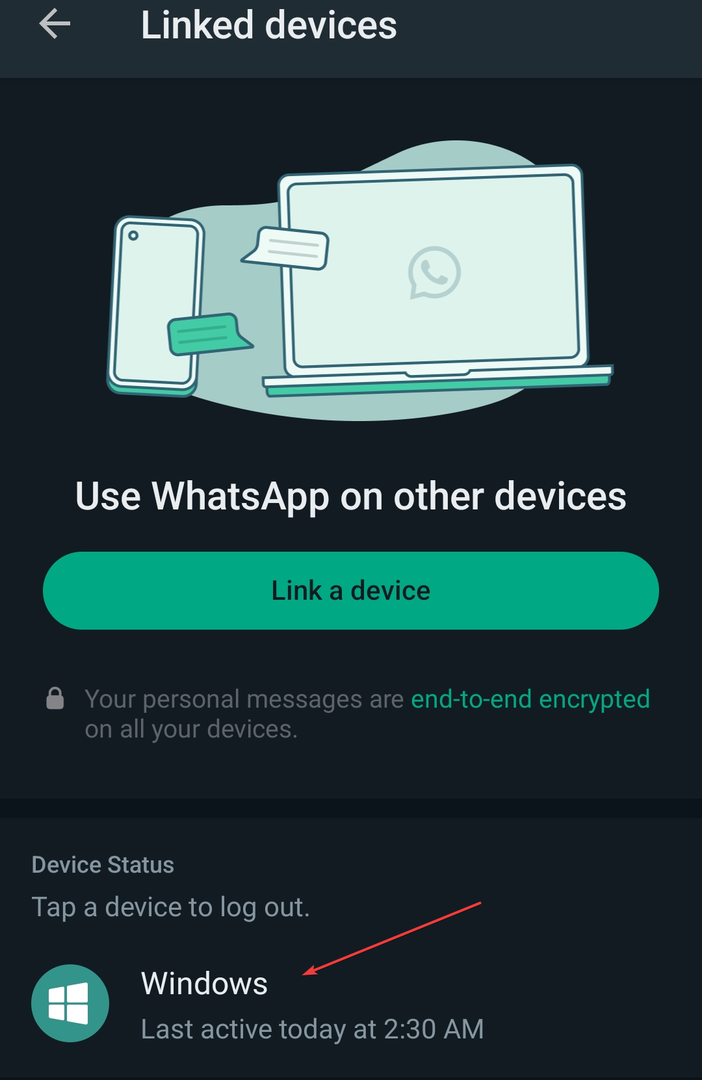
- Klõpsake Logi välja.
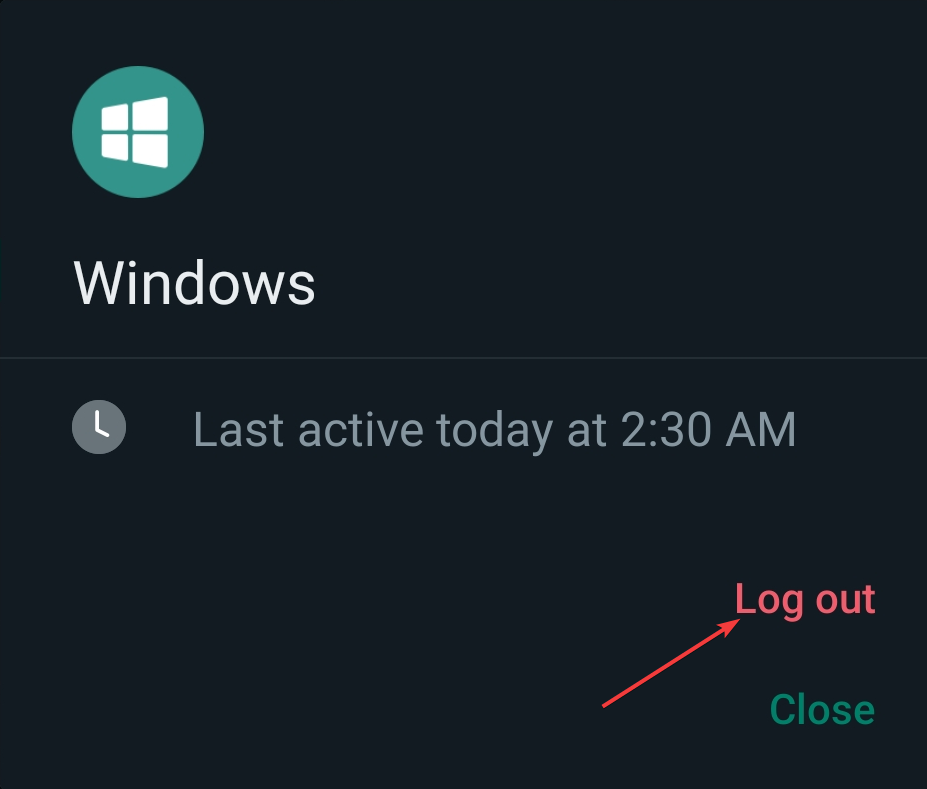
1.2 iPhone
- Käivitage WhatsApp. Minema Seaded.
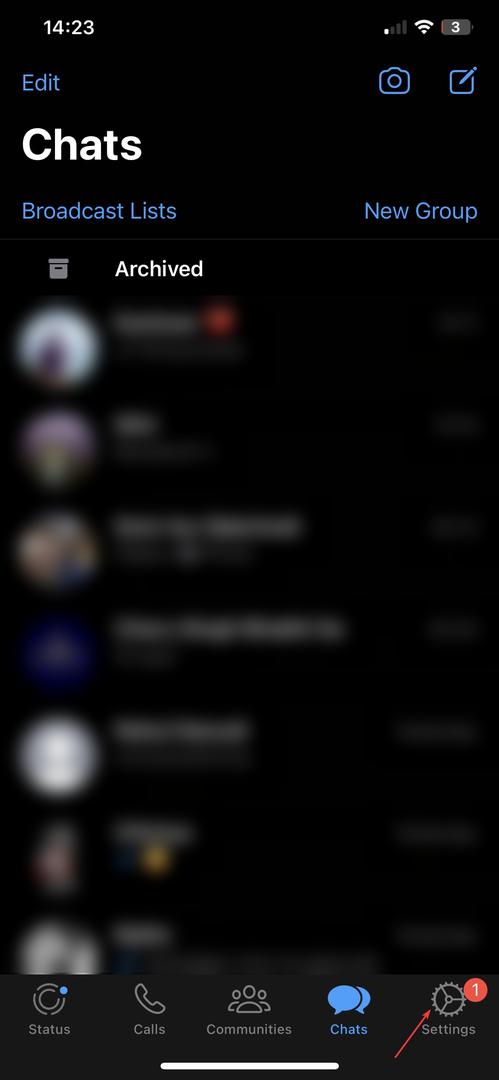
- Puudutage Lingitud seadmed.
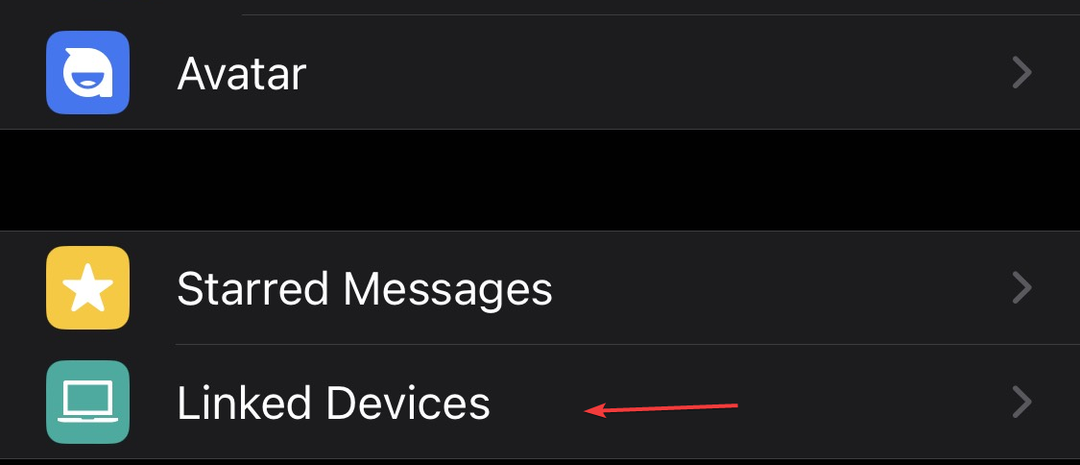
- Minge seadmete loendisse ja puudutage seadet, mille linkimise soovite tühistada.
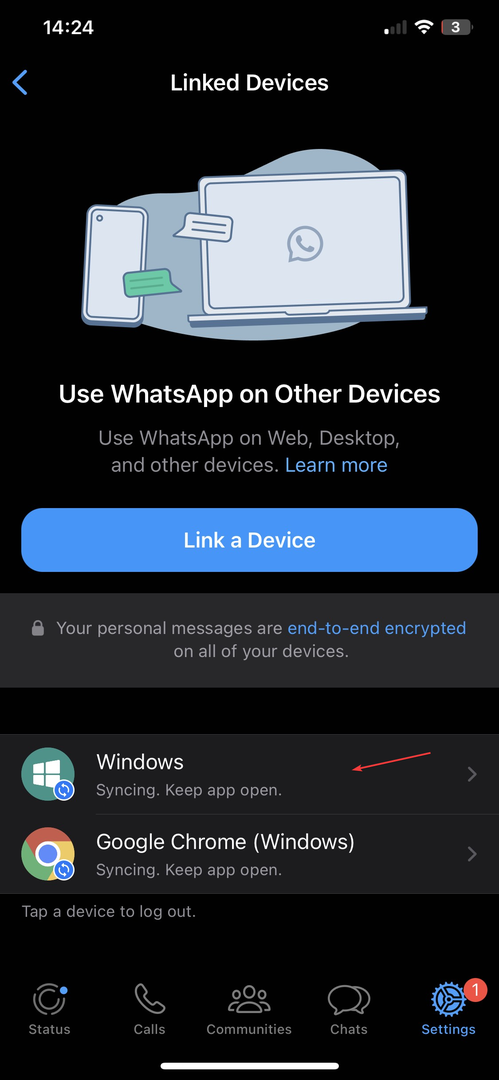
- Puudutage Logi välja.
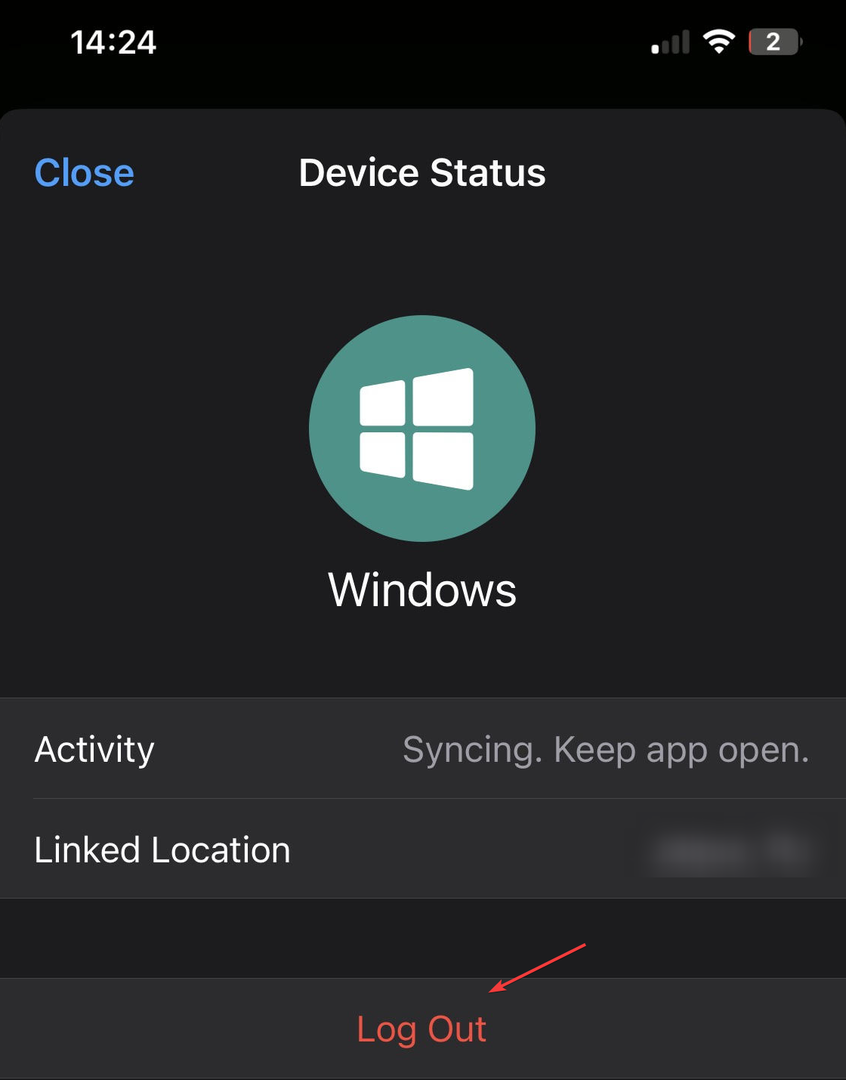
- Nüüd saate ühendage oma seade uuesti.
- Kuidas Google Meetis kuvatavat nime muuta
- Kuidas muuta ruuter pääsupunktiks
- WhatsApp for Web avaldab uue kuupäeva järgi otsimise funktsiooni
- Microsoft Copiloti lubamine ja kasutamine Wordis
- Hankige Office 365 eluaegne tellimus: kuidas see töötab
2. Kustuta WhatsAppi vahemälu
Oma iPhone'i vahemälu tühjendamiseks peate uuesti installima rakenduse WhatsApp.
- Käivitage Seaded teie Androidis.

- Puudutage nuppu Rakendused.
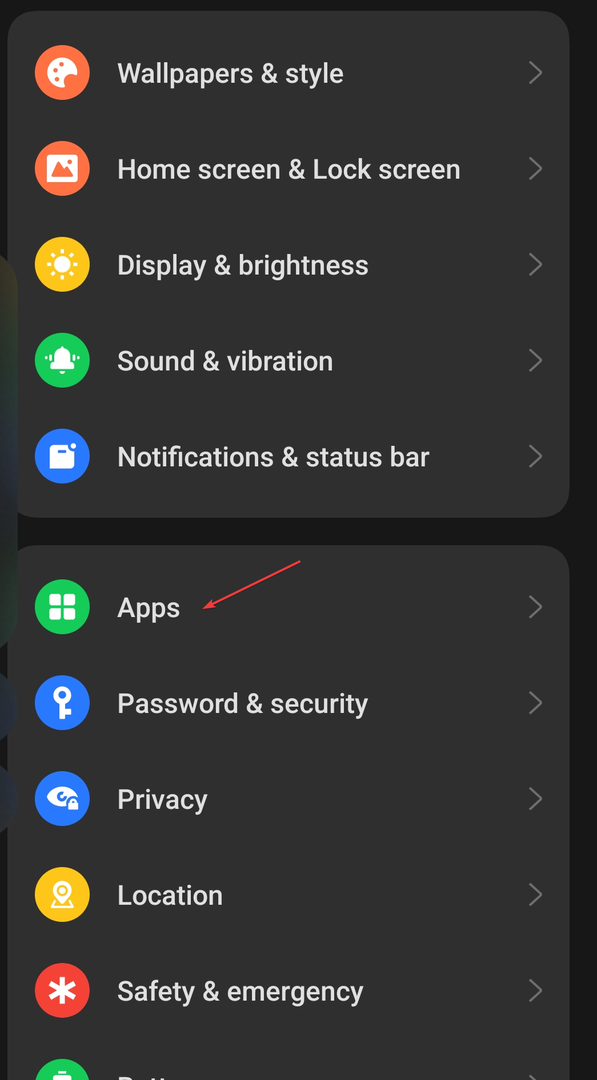
- Valige Rakenduste haldamine.
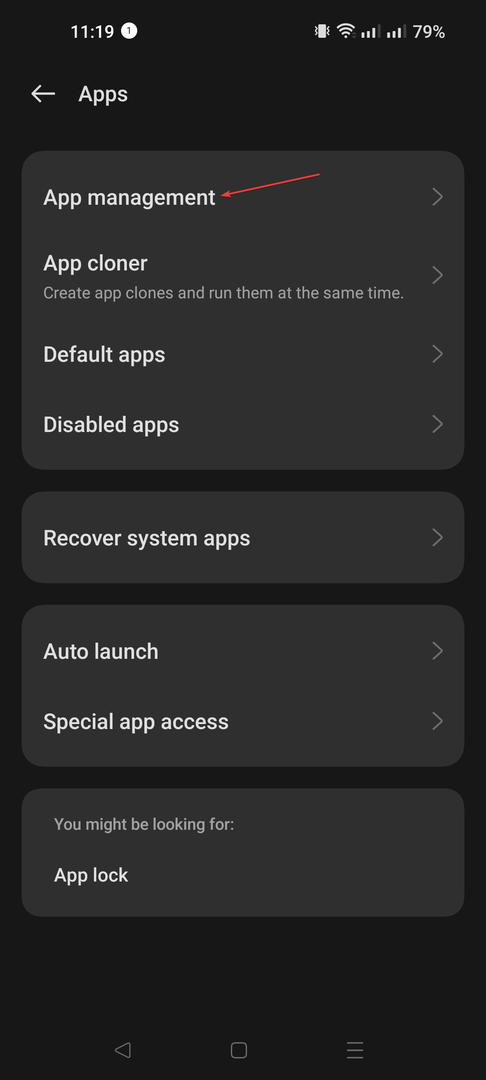
- Liikuge rakenduste loendisse ja puudutage nuppu WhatsApp.
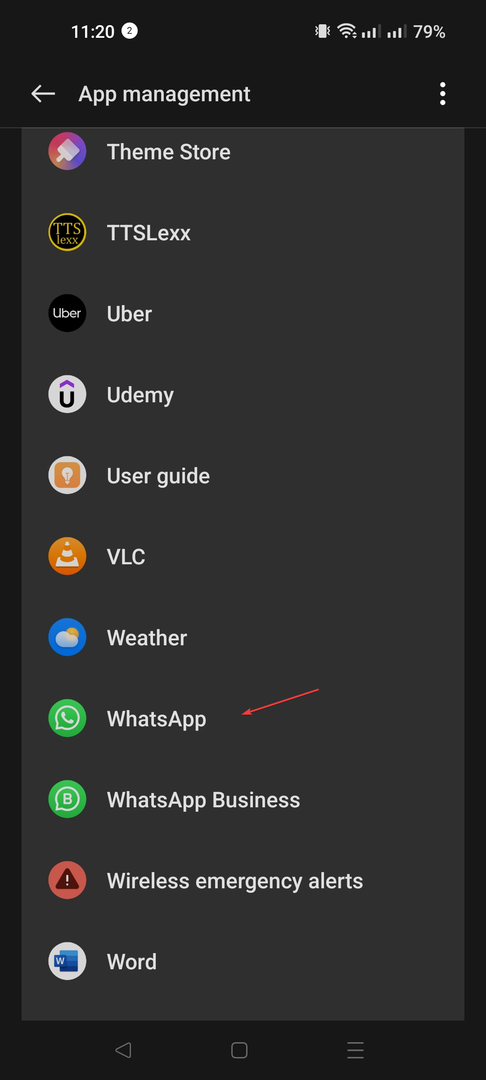
- Puudutage nuppu Säilitaminekasutamine.
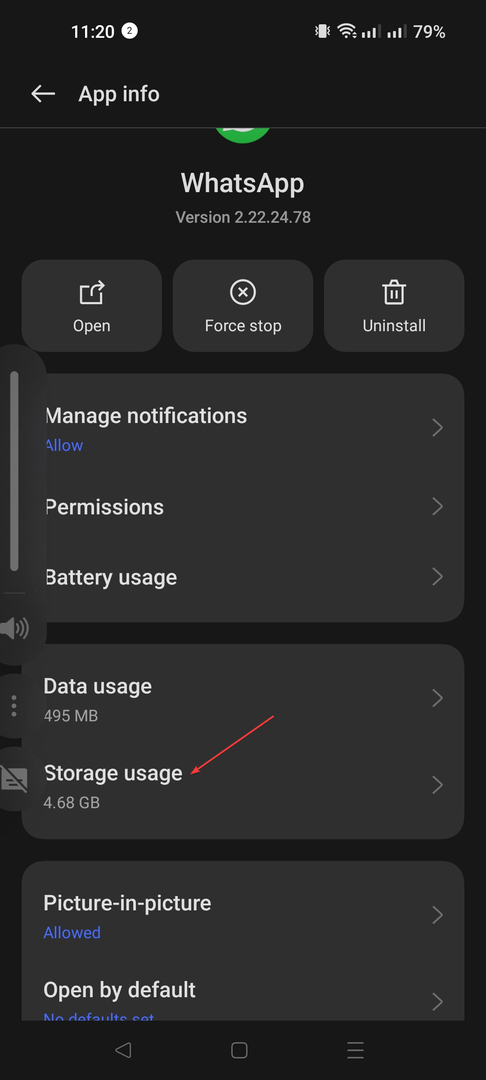
- Klõpsake Tühjenda vahemälu.
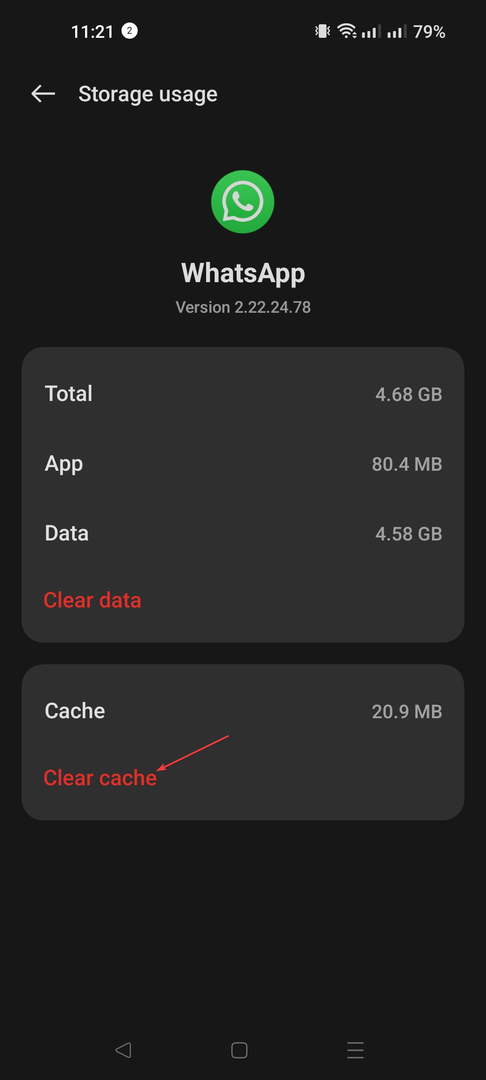
3. Eemaldage oma arvuti brauserist küpsised ja vahemälu
- Käivitage eelistatud brauser. (Siin mainime Chrome'i samme)
- Minema kolm punktija klõpsake Seaded.
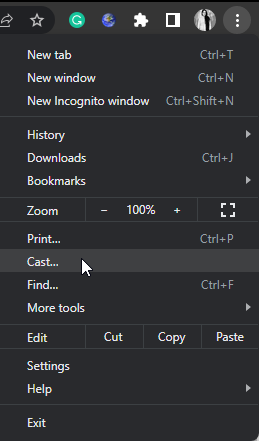
- Klõpsake Privaatsus ja turvalisus vasakpoolselt paanilt ja valige Kustuta sirvimise andmed.
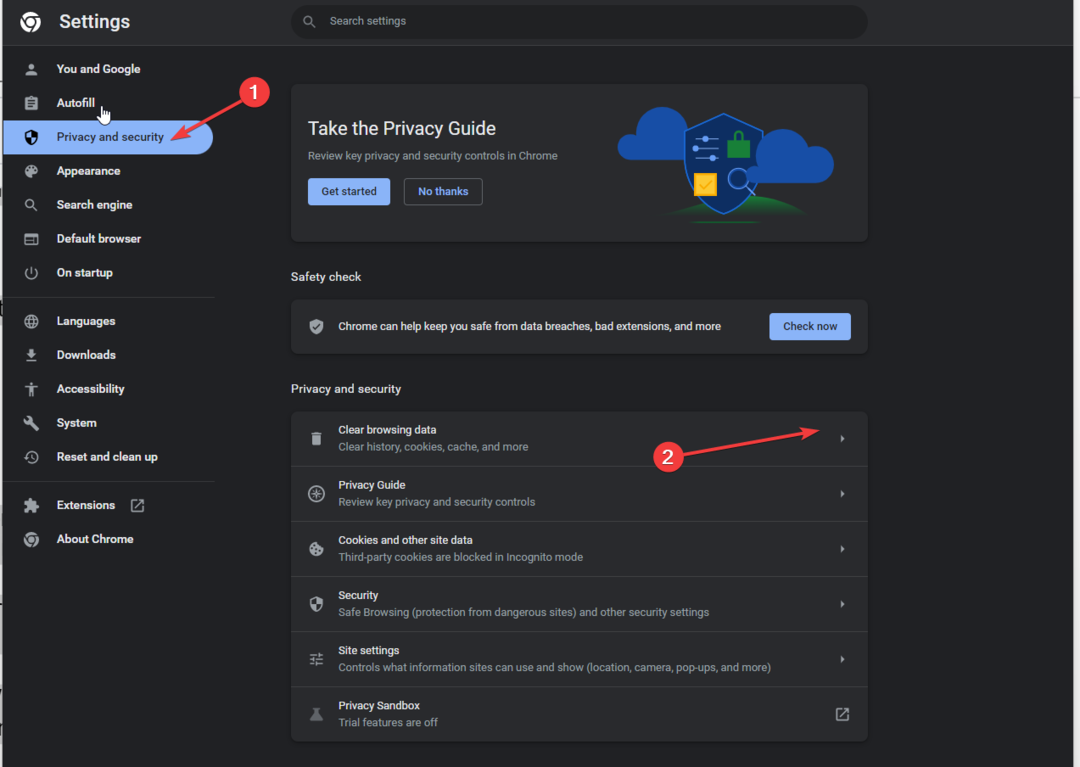
- Asetage linnuke kõrval Küpsised ja muud saidiandmed ning vahemällu salvestatud pildid ja failid valikud ja klõpsake Kustuta andmed.
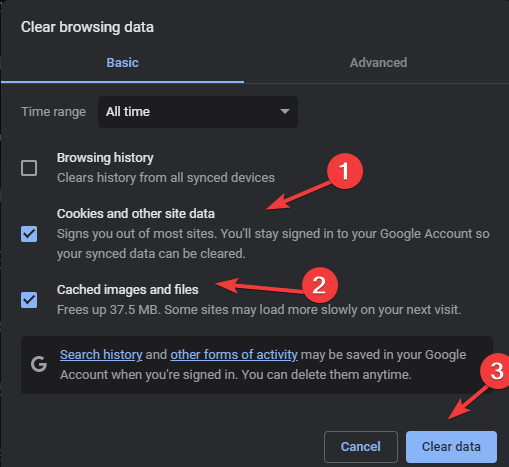
4. Installige uuesti rakendus WhatsApp ja laadige alla WhatsApp Desktopi rakendus
- Vajutage ja hoidke WhatsAppi rakendust ja valige Desinstallige ikoon sees Android ja Eemalda rakendus valik sisse lülitatud iPhone rakenduse kustutamiseks.
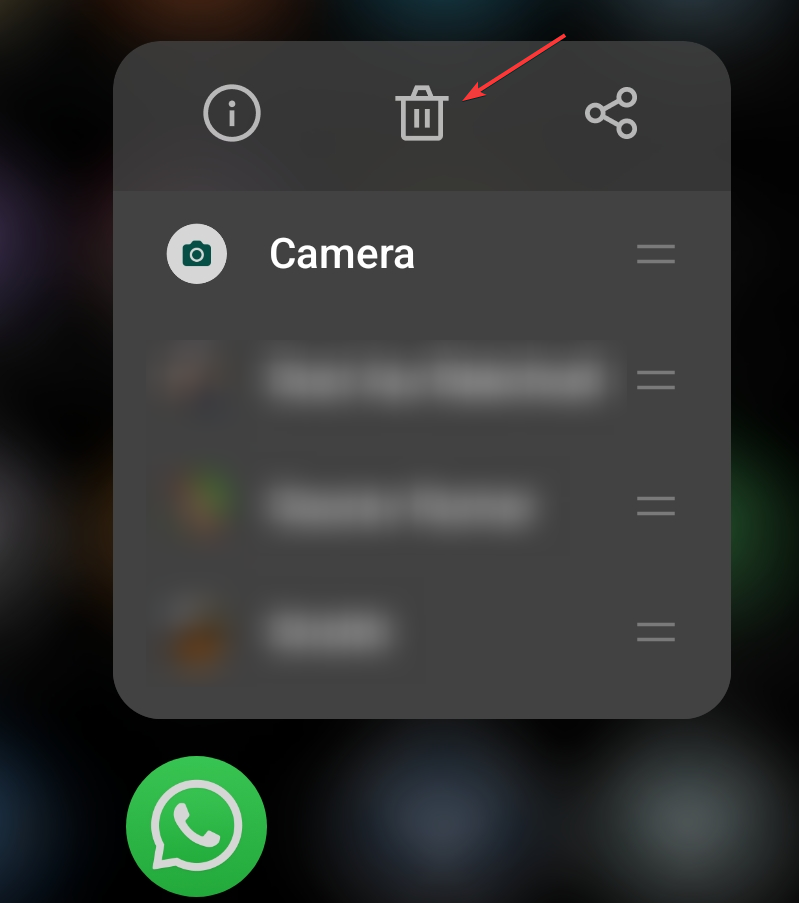
- Kinnitage toiming, klõpsates nuppu Desinstallige peal Android või Kustuta rakendus peal iPhone
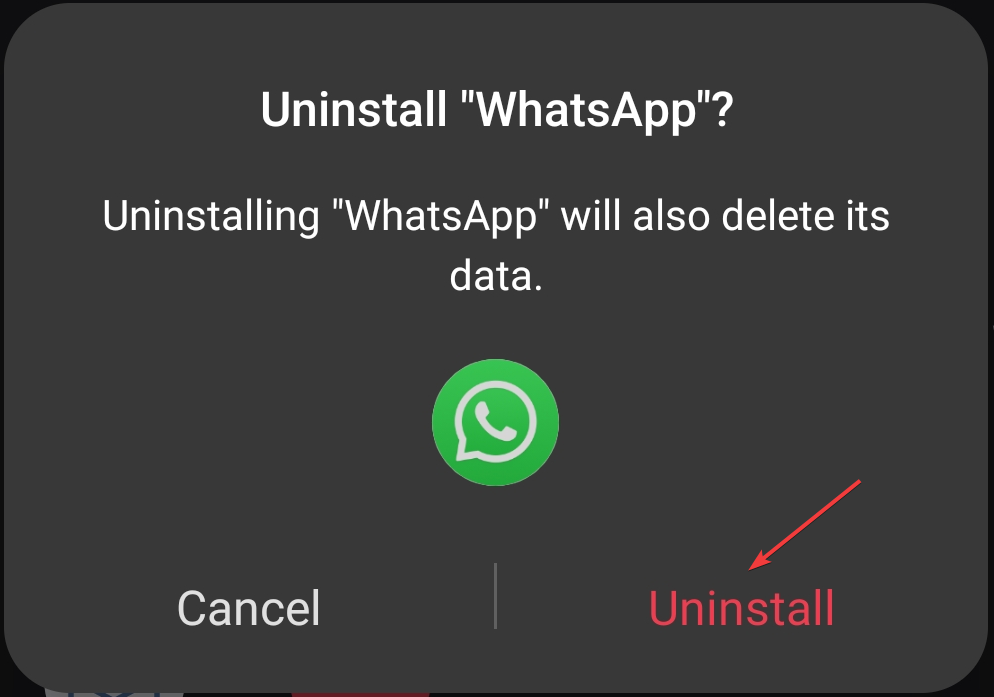
- Nüüd minge teie seadme Google Play poodi või Rakenduste pood rakenduse uuesti installimiseks.
- Samuti saate alla laadida WhatsApp töölauarakendus ametlikule veebisaidile või Microsoft Store'i jaoks arvutis hõlpsamaks kasutamiseks.
Niisiis, need on viisid, mis aitavad teil probleemi parandada WhatsApp Web sõnumite sünkroonimise probleem. Proovige neid ja andke meile allolevates kommentaarides teada, mis teie jaoks töötas.


